Windows: Function CreateToolBar(ByVal iStyle1 As Integer=IDB_STD_SMALL_COLOR, ByVal iStyle2 As Integer=CCS_ADJUSTABLE or CCS_NODIVIDER, ByVal iStyle3 As Integer=0) As Integer
Linux: Function CreateToolBar(iStyle1 as Long = IDB_STD_SMALL_COLOR , iStyle2 as Long = 0 , iStyle3 as Long = 0 ) as integer
Создает новый тулбар.
Информация для Linux: Создавать toolbar следует после меню (если оно имеется). Если создавать перед меню, то необходимо переместить toolbar вручную по оси Y на высоту меню. О том как узнать высоту меню, можно посмотреть пример из описания функции Delete_Menu. Toolbar занимает координаты , это следует учитывать при расстановке гаджетов.
iStyle1 - В linux может быть IDB_STD_SMALL_COLOR , IDB_STD_LARGE_COLOR; В windows может быть:IDB_HIST_SMALL_COLOR , IDB_HIST_LARGE_COLOR, IDB_STD_SMALL_COLOR , IDB_STD_LARGE_COLOR , IDB_VIEW_LARGE_COLOR , IDB_VIEW_SMALL_COLOR
Соответствия стиля с кнопками:
IDB_HIST_SMALL_COLOR или IDB_HIST_LARGE_COLOR
(0) HIST_BACK (назад)
(1) HIST_FORWARD (вперед)
(2) HIST_FAVORITES (Открыть папку "Избранное")
(3) HIST_ADDTOFAVORITES (Добавить в избранное)
(4) HIST_VIEWTREE (Просмотр каталога(дерева))
IDB_STD_SMALL_COLOR или IDB_STD_LARGE_COLOR
(0)STD_CUT Cut operation. (вырезать)
(1)STD_COPY Copy operation (копировать)
(2)STD_PASTE Paste operation.(Вставить)
(3)STD_UNDO Undo operation. (Отменить)
(4)STD_REDOW Redo operation. (Вернуть)
(5)STD_DELETE Delete operation. (Удалить)
(6)STD_FILENEW New file operation. (Новый файл)
(7)STD_FILEOPEN Open file operation. (Открыть файл)
(8)STD_FILESAVE Save file operation. (Сохранить файл)
(9)STD_PRINTPRE Print preview operation. (Версия для печати)
(10)STD_PROPERTIES Properties operation. (Свойства)
(11)STD_HELP Help operation. (Помощь)
(12)STD_FIND Find operation. (Поиск)
(13)STD_REPLACE Replace operation. (Замена)
(14)STD_PRINT Print operation. (Печать)
IDB_VIEW_LARGE_COLOR или IDB_VIEW_SMALL_COLOR
(0) VIEW_LARGEICONS Просмотр больших иконок
(1) VIEW_SMALLICONS Просмотр маленьких иконок
(2) VIEW_LIST Просмотр списка
(3) VIEW_DETAILS Информация о просмотре
(4) VIEW_SORTNAME Сортировка по имени
(5) VIEW_SORTSIZE Сортировка по размеру
(6) VIEW_SORTDATE Сортировка по дате
(7) VIEW_SORTTYPE Сортировка по типу
(8) VIEW_PARENTFOLDER Перейти в родительскую папку
(9) VIEW_NETCONNECT Подключение к сетевому диску
(10) VIEW_NETDISCONNECT Отключение от сетевого диска
(11) VIEW_NEWFOLDER Перейти в новую папку
iStyle2 - на linux может быть TBSTYLE_TOOLTIPS ; на Windows может быть:
TBSTYLE_TOOLTIP - Вывод краткого описания кнопки в окне органа управления Tool Tip
TBSTYLE_ALTDRAG - Если не указан стиль TBSTYLE_ALTDRAG, то пользователь может передвигать кнопки по поверхности Toolbar левой клавишей мыши при нажатой клавише <Shift>. Если же этот стиль указан, для перемещения кнопок используется клавиша <Alt>. В любом случае кнопки можно передвигать только тогда, когда указан стиль CCS_ADJUSTABLE
TBSTYLE_WRAPABLE - Окно Toolbar может состоять из нескольких строк. Новые строки создаются в том случае, если все кнопки не помещаются в одной строке
TBSTYLE_LIST - Данный стиль располагает строки сбоку от битмапа
TBSTYLE_FLAT - Создает плоскую панель инструментов. В плоской панели инструментов, как панели инструментов, так и кнопки являются прозрачными.
CCS_ADJUSTABLE - Если указан этот стиль, пользователь может изменять конфигурацию органа управления
CCS_BOTTOM - Орган управления должен быть расположен в нижней части внутренней области окна
CCS_TOP - Орган управления должен быть расположен в верхней части внутренней области окна
CCS_NODIVIDER - В верхней части органа управления не надо рисовать разделительную линию шириной 2 пиксела
CCS_NOHILITE - В верхней части органа управления не надо рисовать выделяющую линию шириной 1 пиксел
CCS_NOMOVEY - В ответ на сообщение WM_SIZE орган управления будет изменять свои горизонтальные размеры и будет передвигаться по горизонтали, однако при этом его вертикальные размеры останутся прежними
CCS_NOPARENTALIGN - Орган управления не будет автоматически перемещаться в верхнюю или нижнюю часть родительского окна
CCS_NORESIZE - При установке начальных размеров не будут использоваться размеры, заданные по умолчанию. Приложение должно задать размеры органа управления явным образом
CCS_RIGHT - Орган управления должен быть расположен справа внутренней области окна
CCS_LEFT - Орган управления должен быть расположен слева внутренней области окна
iStyle3 - в Linux не используется. В Windows может быть:
WS_EX_ACCEPTFILES - Определяет, что окно, созданное с этим стилем принимает файлы при помощи информационной технологии "перетащи и вставь".
WS_EX_APPWINDOW - Активизирует окно верхнего уровня на панель задач, когда окно свернуто.
WS_EX_CLIENTEDGE - Определяет, что окно имеет рамку с углубленным краем.
WS_EX_CONTEXTHELP - Включает вопросительный знак в строку заголовка окна. Когда пользователь щелкает мышью по вопросительному знаку, курсор меняется на вопросительный знак с указателем. Если пользователь затем щелкает мышью по дочернему окну, потомок принимает сообщение WM_HELP. Дочернее окно должно передать сообщение родительской оконной процедуре, которая должна вызваться функцией WinHelp, использующей команду HELP_WM_HELP. Прикладная программа Справки показывает выскакивающее окно, которое обычно содержит справку для дочернего окна. WS_EX_CONTEXTHELP не может использоваться со стилями WS_MAXIMIZEBOX или WS_MINIMIZEBOX.
WS_EX_CONTROLPARENT - Позволяет пользователю передвигаться среди дочерних окон основного окна, используя клавишу табуляции (TAB).
WS_EX_DLGMODALFRAME - Создает окно, которое имеет двойную рамку; окно может быть создано (необязательно) со строкой заголовка, которую определяет стиль WS_CAPTION в параметре dwStyle.
WS_EX_LEFT - Окно имеет общеупотребительные свойства "выравнивания по левой границе". Это - по умолчанию.
WS_EX_LEFTSCROLLBAR - Если язык оболочки Еврейский, Арабский или другой язык, который придерживается иного порядка чтения, вертикальная линейка прокрутки (если появляется) - слева от рабочей области. Для других языков, этот стиль игнорируется и не обрабатывается как ошибка.
WS_EX_LTRREADING - Текст окна отображается, используя свойство порядка чтения Слева - Направо. Это - по умолчанию.
WS_EX_MDICHILD - Создает MDI дочернее окно.
WS_EX_NOPARENTNOTIFY - Определяет, что дочернее окно, созданное с этим стилем не посылает сообщение WM_PARENTNOTIFY родительскому окну, когда оно создается или разрушается.
WS_EX_OVERLAPPEDWINDOW - Объединяет стили WS_EX_CLIENTEDGE и WS_EX_WINDOWEDGE.
WS_EX_PALETTEWINDOW - Объединяет стили WS_EX_WINDOWEDGE, WS_EX_TOOLWINDOW и WS_EX_TOPMOST.
WS_EX_RIGHT - Окно имеет общеупотребительные свойства "выравнивание по правому краю". Оно зависит от класса окна. Этот стиль имеет эффект только тогда, если язык оболочек Еврейский, Арабский или другой язык, который поддерживает иной порядок выравнивания для чтения; иначе, стиль игнорируется и не обрабатывается как ошибка.
WS_EX_RIGHTSCROLLBAR - Вертикальная линейка прокрутки (если появляется) - справа от рабочей области. Это - по умолчанию.
WS_EX_RTLREADING - Если язык оболочки Еврейский, Арабский или другой язык, который придерживается иного порядка выравнивания для чтения, текст в окне отображается, используя свойства порядка чтения, Справа - Налево. Для других языков, стиль игнорируется и не обрабатывается как ошибка.
WS_EX_STATICEDGE - Создает окно с трехмерным стилем рамки, предполагается использовать для элементов, которые не принимают вводимую информацию от пользователя.
WS_EX_TOOLWINDOW - Создает окно инструментальных средств; то есть окно предполагается использовать как плавающую инструментальную панель. Окно инструментальных средств имеет строку заголовка, которая является короче, чем нормальная строка заголовка, а заголовок окна выводится, с использованием меньшего шрифта. Окно инструментальных средств не появляется в панели задач или в диалоговом окне, которое появляется, когда пользователь нажимает ALT+TAB.
WS_EX_TOPMOST - Определяет, что окно, созданное с этим стилем должно быть размещено выше всех, не самых верхних окон и должно стоять выше их, даже тогда, когда окно дезактивировано. Чтобы добавить или удалить этот стиль, используйте функцию SetWindowPos.
WS_EX_TRANSPARENT - Определяет, что окно, созданное с этим стилем должно быть прозрачным. То есть любые окна, которые появляются из-под окна, не затеняются им. Окно, созданное с этим стилем принимает WM_PAINT сообщения только после того, как все сестринские окна под ним модифицировались.
WS_EX_WINDOWEDGE - Определяет, что окно имеет рамку с выпуклым краем.
Windows , Linux
#Include "window9.bi"
Dim As Integer hwToolBar
Dim As Hwnd hwnd
Dim As Long iStyle
#Ifdef __FB_WIN32__
iStyle = TBSTYLE_FLAT
#EndIf
hwnd=OpenWindow("",10,10,185,100)
CenterWindow(hwnd)
hwToolBar=CreateToolBar(,iStyle)
ToolBarStandardButton(hwToolBar,1,STD_FILEOPEN,"Open")
ToolBarStandardButton(hwToolBar,2,STD_CUT, "Cut")
ToolBarStandardButton(hwToolBar,3,STD_COPY, "Copy")
Do
Var ev=WaitEvent
If ev=EventClose Then
End
ElseIf ev=EventGadget Then
Select Case EventNumberToolBar
Case 1 To 3
MessBox("","Кнопка с номером " & EventNumberToolBar)
End Select
EndIf
Loop
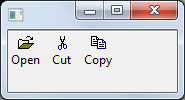
Created with the Personal Edition of HelpNDoc: Free PDF documentation generator